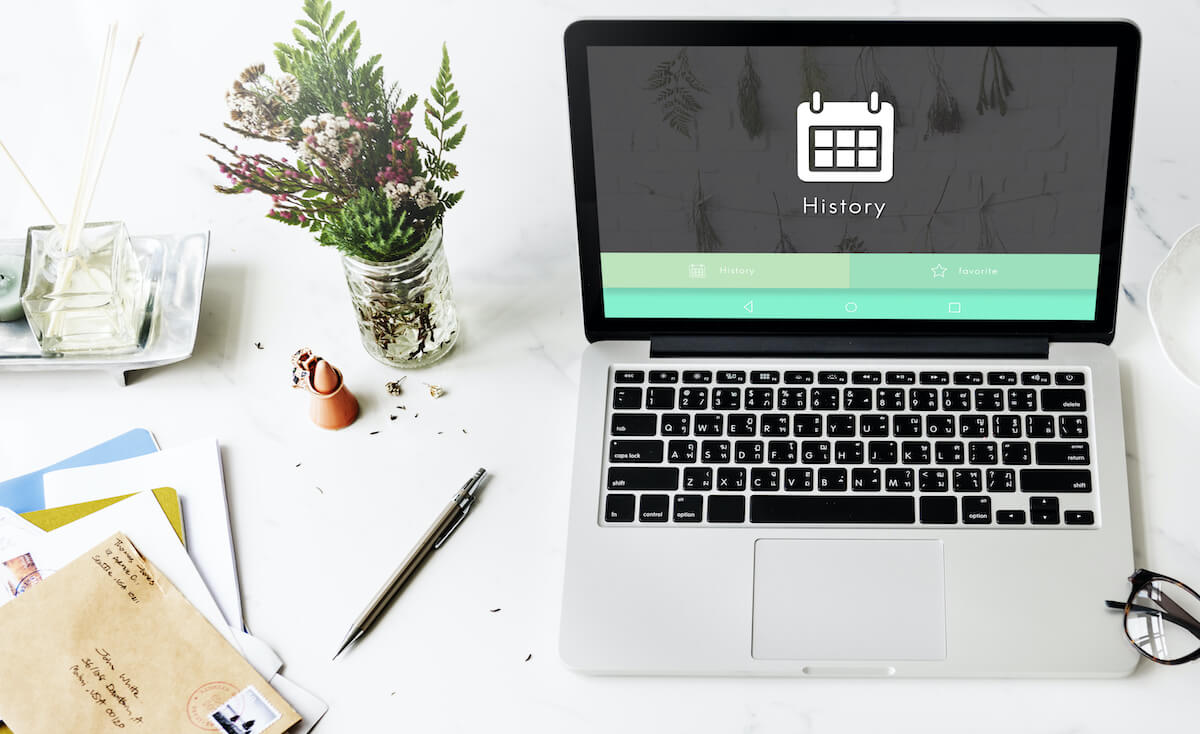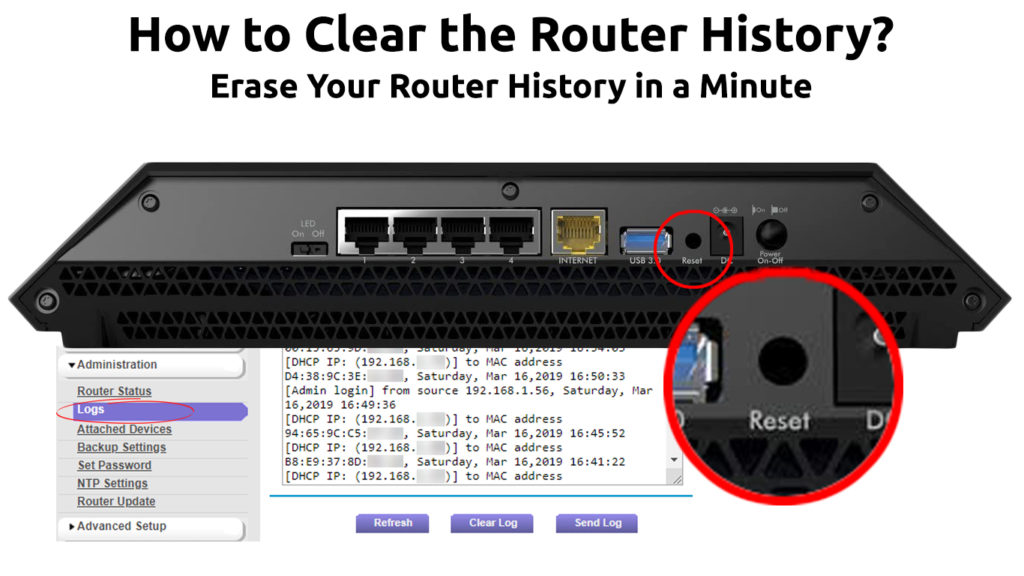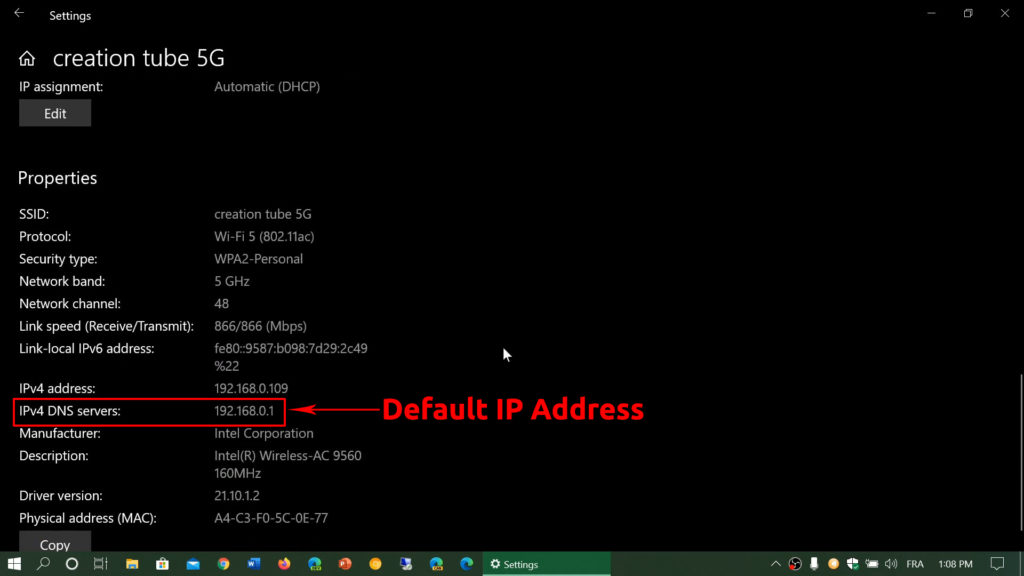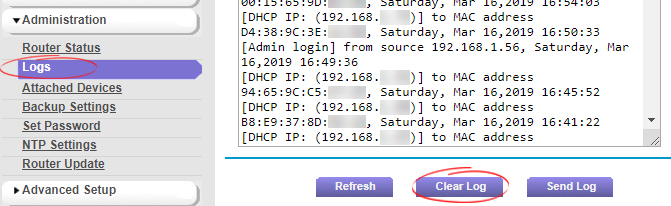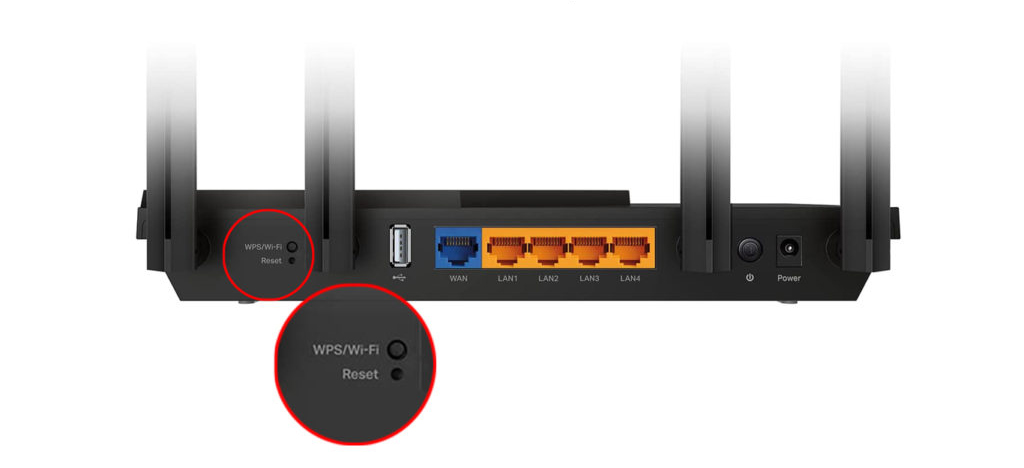Αποσυνδέει το ιστορικό διαγραφής του δρομολογητή?
Πώς να καθαρίσετε το ιστορικό του δρομολογητή
Περίληψη:
Η εκκαθάριση του ιστορικού του δρομολογητή είναι απαραίτητη για τη διατήρηση της ιδιωτικής ζωής και της ασφάλειας. Εδώ είναι τα βασικά σημεία που πρέπει να θυμάστε:
1. Η εκκαθάριση του αρχείου καταγραφής του συστήματος του δρομολογητή είναι απαραίτητη για τη διαγραφή των καταγεγραμμένων λειτουργιών, των συμβάντων συστήματος και των διαδικασιών.
2. Η αποσύνδεση του δρομολογητή δεν διαγράφει το ιστορικό. Πρέπει να αποκτήσετε πρόσβαση στη διεπαφή διαχειριστή του δρομολογητή μέσω ενός προγράμματος περιήγησης.
3. Ανοίξτε ένα πρόγραμμα περιήγησης στο διαδίκτυο στον υπολογιστή σας, όπως Firefox, Chrome, Safari ή Opera.
4. Εισαγάγετε την προεπιλεγμένη διεύθυνση IP, όπως 192.168.0.1, στη γραμμή διευθύνσεων του προγράμματος περιήγησης. Εναλλακτικά, δοκιμάστε 192.168.1.1 ή 192.168.2.1 Εάν η προεπιλεγμένη διεύθυνση IP δεν λειτουργεί.
5. Εάν οι διευθύνσεις IP δεν λειτουργούν, δοκιμάστε να κάνετε επανεκκίνηση του δρομολογητή ή να το αποσυνδέσετε από το Διαδίκτυο.
6. Εισαγάγετε το όνομα χρήστη και τον κωδικό πρόσβασης του διαχειριστή του δρομολογητή σας για να συνδεθείτε στη διεπαφή διαχειριστή. Αυτές οι πληροφορίες μπορούν συνήθως να βρεθούν στο πίσω μέρος του δρομολογητή.
7. Κάντε κλικ στο κουμπί “Σύνδεση” για πρόσβαση στη διεπαφή διαχειριστή του δρομολογητή. Μπορεί επίσης να επισημανθεί ως “προηγμένο” ή να έχει παρόμοιο όνομα.
8. Μεταβείτε στην επιλογή “Αρχείο καταγραφής συστήματος” ή “Καταγραφή διαχείρισης-συμβάντων” στη γραμμή πλοήγησης.
9. Κάνοντας κλικ στην επιλογή “Σύστημα καταγραφής” θα ανοίξει το σύστημα καταγραφής του συστήματος του δρομολογητή σε μια νέα σελίδα.
10. Εάν σας ζητηθεί να επιβεβαιώσετε τη δράση σας, κάντε κλικ στο “OK” ή “Ναι.”Αυτό θα καθαρίσει την ιστορία του δρομολογητή.
Ερωτήσεις και απαντήσεις:
1. Αποσυνδέει το ιστορικό διαγραφής του δρομολογητή?
Απάντηση: Όχι, η αποσύνδεση του δρομολογητή δεν διαγράφει την ιστορία. Πρέπει να αποκτήσετε πρόσβαση στη διεπαφή διαχειριστή του δρομολογητή και να καθαρίσετε το αρχείο καταγραφής συστήματος.
2. Ποιος είναι ο σκοπός της εκκαθάρισης του ιστορικού του δρομολογητή?
Απάντηση: Η εκκαθάριση του ιστορικού του δρομολογητή συμβάλλει στη διατήρηση της ιδιωτικής ζωής και της ασφάλειας με τη διαγραφή των καταγεγραμμένων λειτουργιών, των συμβάντων συστήματος και των διαδικασιών.
3. Πώς μπορώ να καθαρίσω το αρχείο καταγραφής του συστήματος του δρομολογητή?
Απάντηση: Για να καθαρίσετε το αρχείο καταγραφής του συστήματος του δρομολογητή, ανοίξτε ένα πρόγραμμα περιήγησης, εισαγάγετε την προεπιλεγμένη διεύθυνση IP του δρομολογητή, συνδεθείτε στη διεπαφή διαχειριστή, μεταβείτε στην επιλογή “Log” ή “Log Administration-Event Log” και κάντε κλικ σε αυτό. Εάν σας ζητηθεί, επιβεβαιώστε τη δράση για την εκκαθάριση του ιστορικού.
4. Υπάρχουν διαφορετικές προεπιλεγμένες διευθύνσεις IP για δρομολογητές?
Απάντηση: Ναι, οι περισσότεροι δρομολογητές χρησιμοποιούν 192.168.0.1 ως προεπιλεγμένη διεύθυνση IP. Ωστόσο, αν δεν λειτουργεί, μπορείτε να δοκιμάσετε 192.168.1.1 ή 192.168.2.1.
5. Πώς μπορώ να βρω το όνομα χρήστη και τον κωδικό πρόσβασης του διαχειριστή του δρομολογητή μου?
Απάντηση: Το όνομα χρήστη και ο κωδικός πρόσβασης διαχειριστή εκτυπώνονται συνήθως στο πίσω μέρος του δρομολογητή. Εάν όχι, μπορείτε να συμβουλευτείτε το εγχειρίδιο του δρομολογητή ή να επικοινωνήσετε με τον κατασκευαστή για βοήθεια.
6. Μπορώ να καθαρίσω το ιστορικό του δρομολογητή χωρίς να συνδεθώ στη διεπαφή διαχειριστή?
Απάντηση: Όχι, η εκκαθάριση του ιστορικού του δρομολογητή απαιτεί πρόσβαση στη διεπαφή διαχειριστή για να εκτελέσει τα απαραίτητα βήματα.
7. Είναι απαραίτητο να καθαρίσετε τακτικά την ιστορία του δρομολογητή?
Απάντηση: Η εκκαθάριση του ιστορικού του δρομολογητή συνιστάται τακτικά για τη διατήρηση της ιδιωτικής ζωής και της ασφάλειας, ειδικά εάν πολλοί χρήστες έχουν πρόσβαση στον δρομολογητή.
8. Τι συμβαίνει αν δεν καθαρίσω το ιστορικό του δρομολογητή?
Απάντηση: Εάν δεν καθαρίσετε το ιστορικό του δρομολογητή, οι ηχογραφημένες λειτουργίες, τα γεγονότα του συστήματος και οι διαδικασίες θα παραμείνουν ορατές, ενδεχομένως συμβιβάζοντας το απόρρητο και την ασφάλεια σας.
9. Μπορώ να καθαρίσω την ιστορία συγκεκριμένων συσκευών που συνδέονται με τον δρομολογητή?
Απάντηση: Όχι, η εκκαθάριση της ιστορίας του δρομολογητή θα διαγράψει τις καταγεγραμμένες πληροφορίες για όλες τις συσκευές που συνδέονται με αυτό, όχι μόνο συγκεκριμένες συσκευές.
10. Η εκκαθάριση του ιστορικού του δρομολογητή επηρεάζει τη σύνδεσή μου στο Διαδίκτυο?
Απάντηση: Όχι, η εκκαθάριση του ιστορικού του δρομολογητή δεν θα επηρεάσει τη σύνδεσή σας στο Διαδίκτυο. Διαγράφει μόνο το καταγεγραμμένο αρχείο καταγραφής συστήματος.
11. Πόσο συχνά πρέπει να καθαρίσω το ιστορικό του δρομολογητή?
Απάντηση: Η συχνότητα εκκαθάρισης του ιστορικού του δρομολογητή εξαρτάται από τις συγκεκριμένες ανάγκες και τη χρήση σας. Η τακτική εκκαθάριση του, όπως μία φορά κάθε λίγους μήνες, συνιστάται γενικά.
12. Μπορώ να ανακτήσω το ιστορικό καθαρισμού δρομολογητή?
Απάντηση: Μόλις καθαριστεί η ιστορία του δρομολογητή, συνήθως δεν είναι ανακτήσιμη. Ως εκ τούτου, είναι σημαντικό να διασφαλίσετε ότι έχετε αποθηκεύσει τις απαραίτητες πληροφορίες πριν από την εκκαθάριση του ιστορικού.
13. Υπάρχουν μειονεκτήματα για την εκκαθάριση του ιστορικού του δρομολογητή?
Απάντηση: Η εκκαθάριση του ιστορικού του δρομολογητή δεν έχει σημαντικά μειονεκτήματα. Ωστόσο, θα καταργήσει τις καταγεγραμμένες πληροφορίες, καθιστώντας τις απρόσιτες στο μέλλον.
14. Εκκαθάριση του συστήματος του δρομολογητή αρχείο καταγραφής το ίδιο με την επαναφορά του δρομολογητή?
Απάντηση: Όχι, η εκκαθάριση του αρχείου καταγραφής του δρομολογητή είναι διαφορετικό από την επαναφορά του δρομολογητή. Η εκκαθάριση του καταγράφου συστήματος διαγράφει μόνο το καταγεγραμμένο ιστορικό, ενώ η επαναφορά του δρομολογητή το αποκαθιστά στις εγκαταστάσεις του στο εργοστάσιο.
15. Μπορώ να καθαρίσω το ιστορικό του δρομολογητή από μια κινητή συσκευή?
Απάντηση: Ναι, μπορείτε να καθαρίσετε το ιστορικό του δρομολογητή από μια κινητή συσκευή με πρόσβαση στη διεπαφή διαχειριστή του δρομολογητή μέσω ενός προγράμματος περιήγησης κινητής τηλεφωνίας και ακολουθώντας τα ίδια βήματα που αναφέρονται για ένα πρόγραμμα περιήγησης υπολογιστή.
Πώς να καθαρίσετε το ιστορικό του δρομολογητή
Αυτό το άρθρο συν-συγγραφέας από τον Mitch Harris. Ο Mitch Harris είναι εμπειρογνώμονας τεχνολογίας καταναλωτών με έδρα το San Francisco Bay Area. Ο Mitch διαχειρίζεται τη δική του συμβουλευτική εταιρεία πληροφορικής που ονομάζεται Mitch the Geek, βοηθώντας τα άτομα και τις επιχειρήσεις με τεχνολογία γραφείου στο σπίτι, ασφάλεια δεδομένων, απομακρυσμένη υποστήριξη και συμμόρφωση με τον κυβερνοχώρο. Ο Mitch κέρδισε ένα BS στην ψυχολογία, την αγγλική και τη φυσική και αποφοίτησε από το Πανεπιστήμιο της Βόρειας Αριζόνα.
Αποσυνδέει το ιστορικό διαγραφής του δρομολογητή?
Э э э э э э э э э э э э э э э э э э э э э э э э э э э э э э э э э э
Ы з з з з з з з и и и и п п п п п п з п з з з з з з з з з п. С п п п п п п п п п п п п п п п п п п п п п п п п п п п п п п п п п п п п п п п п п п п п п п п п п п п. ПOчем э э э э э э э э э э э п п п п п п п?
Э э э э э а а а а и е е з з л л л л л л л э э э э э э э э э э э э Κοιτάζοντας το ριμπάγ. С с п п п п п э э э э э э э э э э э э э э э э э э э э э э э э э э э э. Д э э э э д д д и и д д д ρίας н и д д д д д д д д д д д д д д д д д д д д д д д д д д д д д д д д д д д.
И и з а а а а а а а а ы ы з .. Е е е е д п п ж ж ж ж ж ж ж ж ж ж ж ж ж ж ж ж ж ж п п п п п п п п п п п п п п п п п. Орrρά. Пороннαι.
ПON п п е е а а τροφή пρέφ а а а а а τροφήλου. е е е и τροφή ее же жÉ в в ж и и и и ч ч.
Πώς να καθαρίσετε το ιστορικό του δρομολογητή
Αυτό το άρθρο συν-συγγραφέας από τον Mitch Harris. Ο Mitch Harris είναι εμπειρογνώμονας τεχνολογίας καταναλωτών με έδρα το San Francisco Bay Area. Ο Mitch διαχειρίζεται τη δική του συμβουλευτική εταιρεία πληροφορικής που ονομάζεται Mitch the Geek, βοηθώντας τα άτομα και τις επιχειρήσεις με τεχνολογία γραφείου στο σπίτι, ασφάλεια δεδομένων, απομακρυσμένη υποστήριξη και συμμόρφωση με τον κυβερνοχώρο. Ο Mitch κέρδισε ένα BS στην ψυχολογία, την αγγλική και τη φυσική και αποφοίτησε από το Πανεπιστήμιο της Βόρειας Αριζόνα.
Η ομάδα τεχνολογίας WikiHow ακολούθησε επίσης τις οδηγίες του άρθρου και επαλήθευσε ότι λειτουργούν.
Αυτό το άρθρο έχει προβληθεί 485.898 φορές.
Αυτό το wikihow σας διδάσκει πώς να καθαρίσετε το αρχείο καταγραφής του συστήματος του δρομολογητή σας, χρησιμοποιώντας ένα πρόγραμμα περιήγησης στο διαδίκτυο. Το αρχείο καταγραφής συστήματος καταγράφει τις λειτουργίες του δρομολογητή σας, τα συμβάντα συστήματος και τις διαδικασίες.
Δίκαιη χρήση (στιγμιότυπο οθόνης)
\ n “>
Ανοίξτε ένα πρόγραμμα περιήγησης στο διαδίκτυο στον υπολογιστή σας. Μπορείτε να χρησιμοποιήσετε οποιοδήποτε πρόγραμμα περιήγησης, όπως Firefox, Chrome, Safari ή Opera.
Δίκαιη χρήση (στιγμιότυπο οθόνης)
\ n “>
- Οι περισσότεροι δρομολογητές χρησιμοποιούν 192.168.0.1 ως προεπιλεγμένη διεύθυνση IP. Εάν δεν λειτουργεί για εσάς, μπορείτε να δοκιμάσετε 192.168.1.1 ή 192.168.2.1 .
- Εάν καμία από αυτές τις διευθύνσεις IP δεν λειτουργεί, δοκιμάστε να κάνετε επανεκκίνηση του δρομολογητή σας ή να το αποσυνδέσετε από το Διαδίκτυο.
Διαφήμιση
Δίκαιη χρήση (στιγμιότυπο οθόνης)
\ n “>
Εισαγάγετε τον δρομολογητή σας’S admin Όνομα χρήστη και κωδικός πρόσβασης. [1] X Εμπειρογνώμονα Πηγή
Μιτς Χάρις
Συνέντευξη εμπειρογνωμόνων τεχνολογίας τεχνολογίας καταναλωτών. 31 Αυγούστου 31 2021. Αυτό θα σας επιτρέψει να συνδεθείτε στον δρομολογητή σας’Διεπαφή διαχειριστή.
Δίκαιη χρήση (στιγμιότυπο οθόνης)
\ n “>
Κάντε κλικ στο Σύνδεση κουμπί. Αυτό θα σας καταγράψει στο δρομολογητή’Διεπαφή διαχειριστή.
Δίκαιη χρήση (στιγμιότυπο οθόνης)
\ n “>
- Ανάλογα με τον δρομολογητή σας’S μοντέλο, αυτό το κουμπί μπορεί επίσης να επισημανθεί Προχωρημένος ή άλλο παρόμοιο όνομα.
- Για τους περισσότερους δρομολογητές, μπορείτε να βρείτε τη γραμμή πλοήγησης στην κορυφή της σελίδας ή στην αριστερή πλευρά της οθόνης.
Διαφήμιση
Δίκαιη χρήση (στιγμιότυπο οθόνης)
\ n “>
Κάντε κλικ Αρχείο καταγραφής συστήματος ή Αρχείο καταγραφής διαχείρισης στη γραμμή πλοήγησης. Αυτό το κουμπί θα ανοίξει το δρομολογητή σας’S Σύστημα SCOND σε μια νέα σελίδα.
Δίκαιη χρήση (στιγμιότυπο οθόνης)
\ n “>
- Αν εσύ’Ενεργοποιήθηκε να επιβεβαιώσει τη δράση σας σε ένα αναδυόμενο παράθυρο, κάντε κλικ Εντάξει ή Ναί.
Διαφήμιση
Εμπειρογνώμονας Q & A
Το ιστορικό ρεκόρ του δρομολογητή WiFi?
Μιτς Χάρις
Εμπειρογνώμονας τεχνολογίας καταναλωτών
Ο Mitch Harris είναι εμπειρογνώμονας τεχνολογίας καταναλωτών με έδρα το San Francisco Bay Area. Ο Mitch διαχειρίζεται τη δική του συμβουλευτική εταιρεία πληροφορικής που ονομάζεται Mitch the Geek, βοηθώντας τα άτομα και τις επιχειρήσεις με τεχνολογία γραφείου στο σπίτι, ασφάλεια δεδομένων, απομακρυσμένη υποστήριξη και συμμόρφωση με τον κυβερνοχώρο. Ο Mitch κέρδισε ένα BS στην ψυχολογία, την αγγλική και τη φυσική και αποφοίτησε από το Πανεπιστήμιο της Βόρειας Αριζόνα.
Εμπειρογνώμονας τεχνολογίας καταναλωτών
Εξειδικευμένη απάντηση
Το μόνο ιστορικό που διατηρεί ο δρομολογητής σας είναι μια λίστα με συσκευές που έχουν συνδεθεί με αυτό. Δεν κάνει’να διατηρήσω οποιοδήποτε ιστορικό των ιστοσελίδων σας’επισκέφτηκαν ή επισκέφτηκαν την κυκλοφορία εκτός από τα συνολικά στατιστικά στοιχεία. Παρ ‘όλα αυτά, μπορούν να προσεγγιστούν ή να διαγραφούν οι ρυθμίσεις με σύνδεση στην ίδια τη συσκευή ή χρησιμοποιώντας τον πάροχο υπηρεσιών’Εφαρμογή.
Ευχαριστώ! Είμαστε ευτυχείς που ήταν χρήσιμο.
Ευχαριστούμε για την ανταπόκρισή σας.
Ως μικρό ευχαριστώ, εμείς’Το D μου αρέσει να σας προσφέρει μια κάρτα δώρου 30 $ (ισχύει στο Gonift.com). Χρησιμοποιήστε το για να δοκιμάσετε υπέροχα νέα προϊόντα και υπηρεσίες σε εθνικό επίπεδο χωρίς να πληρώνετε πλήρη τιμή – wine, παράδοση τροφίμων, ρούχα και πολλά άλλα. Απολαμβάνω! Διεκδικήστε το δώρο σας εάν σας βοήθησε ο Wikihow, παρακαλώ σκεφτείτε μια μικρή συμβολή για να μας υποστηρίξετε για να βοηθήσετε περισσότερους αναγνώστες σαν εσάς. Εμείς’Rected να παρέχουμε στον κόσμο τους δωρεάν πόρους, ακόμα και 1 $ 1 βοηθά στην αποστολή μας. Υποστήριξη WikiHow
Πώς να διαγράψετε/καθαρίσετε το ιστορικό WiFi [Windows & MacOS]
Η διατήρηση της πρόσβασης περιεχομένου μπορεί να είναι κρίσιμη κατά καιρούς. Ωστόσο, είναι πολύ καλύτερο να διαγράψετε το ιστορικό περιήγησής σας για να διατηρήσετε τα δεδομένα σας ασφαλή και μακριά από τους εικονικούς θηρευτές.
Οτιδήποτε θέλετε να μάθετε μπορεί να βρεθεί εύκολα στο Διαδίκτυο, αλλά ίσως να μην θέλετε οι άνθρωποι να δουν όλα όσα αναζητάτε όλη την ημέρα. Ακόμα κι αν το ιστορικό περιήγησής σας είναι τόσο αθώα όσο φαίνεται σωστή προφορά λέξεων ή γρήγορων συνταγών πρωινού, δεν μοιράζονται όλοι τα ίδια ενδιαφέροντα.
Ως εκ τούτου, είναι πάντα καλύτερο να είσαι ασφαλής παρά να λυπάσαι και να είσαι προετοιμασμένος για το χειρότερο. Ανεξάρτητα από τη φύση της περιήγησής σας, θα πρέπει να ξέρετε πώς να διαγράψετε την ιστορία WiFi σε μια εποχή ανάγκης. Εδώ είναι το μόνο που πρέπει να γνωρίζετε για τη διαγραφή της ιστορίας WiFi και έναν εναλλακτικό τρόπο για ασφαλή περιήγηση.
Πίνακας περιεχομένων
Πώς να ελέγξετε την ιστορία του δρομολογητή WiFi?
Έλεγχος του δρομολογητή σας’Η ιστορία είναι μια πολύ απλή εργασία. Πρέπει να ακολουθήσετε τρία βασικά βήματα για αυτό. Πρώτον, πρέπει να πάρετε τα χέρια σας στον δρομολογητή’s Διεύθυνση IP. Δεύτερον, πρέπει να αποκτήσετε πρόσβαση στον δρομολογητή σας’S Πίνακας ελέγχου, και τελικά μπορείτε να περάσετε από το ιστορικό του Διαδικτύου σας για να το διαγράψετε.
Εδώ είναι ένας λεπτομερής οδηγός βήμα προς βήμα για να το κάνετε:
Η διεύθυνση IP σας είναι συνήθως διαθέσιμη στο πίσω μέρος του δρομολογητή σας ή στον δρομολογητή σας’εγχειρίδιο. Ωστόσο, εάν δεν μπορείτε να έχετε πρόσβαση σε αυτό, υπάρχουν άλλοι τρόποι για να πάρετε τα χέρια σας στον δρομολογητή σας’s Διεύθυνση IP.
Για παράθυρα
Εάν χρησιμοποιείτε τα Windows 10, αναζητήστε ρυθμίσεις δικτύου WiFi στη γραμμή εργασιών και επιλέξτε το δίκτυό σας από τα διαθέσιμα ασύρματα δίκτυα. Στη συνέχεια, κάντε κλικ στις ιδιότητες και αναζητήστε τη διεύθυνση IPv4. Η διεύθυνση IP σας θα είναι δίπλα της.
Για χρήστες των Windows 11, κατευθυνθείτε στο μενού Έναρξη και επιλέξτε Ρυθμίσεις. Μεταβείτε στις ρυθμίσεις δικτύου και διαδικτύου και επιλέξτε WiFi. Επιλέξτε τον δρομολογητή σας από τα διαθέσιμα ασύρματα δίκτυα και μεταβείτε στις ιδιότητες. Η διεύθυνση IP σας θα αναφέρεται πάνω από τη διεύθυνση IPv4. Για παράδειγμα, θα φανεί κάτι τέτοιο: “132.178.4.1”.
Εάν και οι δύο αυτοί τρόποι δεν λειτουργούν για εσάς, ακολουθήστε αυτά τα βήματα:
Πατήστε μαζί το πλήκτρο Windows + R. Αυτό θα εμφανιστεί ένα “Τρέξιμο” κουτί. Τύπος “CMD” στο χώρο και κάντε κλικ στο OK. Τύπος “ipconfig/all” και πατήστε Enter. Αναζητήστε τη διεύθυνση IPv4 και η διεύθυνση IP σας θα αναφέρεται στην ίδια γραμμή.
Για macOS
Οι χρήστες MacOS μπορούν να κάνουν κλικ στο λογότυπο της Apple στην επάνω αριστερή γωνία και να επιλέξουν προτιμήσεις συστήματος. Στη συνέχεια, κάντε κλικ στο δίκτυο για πρόσβαση στις ρυθμίσεις δικτύου σας. Ανατρέξτε στην ενότητα Ενεργές συνδέσεις WiFi στο μενού WiFi και η διεύθυνση IP σας μπορεί να δει κάτω από την κατάσταση.
Μόλις έχετε τη διεύθυνση IP σας, μπορείτε είτε να πληκτρολογήσετε είτε να αντιγράψετε την πλατφόρμα στη γραμμή διευθύνσεων στο πρόγραμμα περιήγησής σας. Πατήστε Enter και θα μεταφέρετε στον δρομολογητή σας’Ο πίνακας ελέγχου.
Στη συνέχεια, συνδεθείτε στο ταμπλό χρησιμοποιώντας τα διαπιστευτήρια WiFi που μπορείτε να βρείτε στο πίσω μέρος του δρομολογητή σας. Μπορείτε να καλέσετε τον πάροχο υπηρεσιών Διαδικτύου για αυτά τα διαπιστευτήρια εάν δεν έχετε πρόσβαση.
Μόλις συνδεθείτε, μπορείτε να αποκτήσετε πρόσβαση στο ιστορικό δρομολογητή WiFi στα αρχεία καταγραφής ιστορικού σας. Διατίθενται στις ρυθμίσεις καταγραφής. Περιηγηθείτε σε όλες τις συσκευές που συνδέονται με το δίκτυό σας και δείτε το ιστορικό περιήγησης οποιασδήποτε συσκευής. Μπορείτε να έχετε πρόσβαση:
– Ημερομηνία και ώρα επίσκεψης σε ιστότοπο
Καθαρίστε την ιστορία του δρομολογητή WI FI
Αφού ελέγξετε τα αρχεία καταγραφής του δρομολογητή σας, μπορείτε να καθαρίσετε το ιστορικό δρομολογητή WI FI. Για να διαγράψετε το ιστορικό, πρέπει να φτάσετε στα αρχεία καταγραφής σας. Ο δρομολογητής σας’Οι ρυθμίσεις S ενδέχεται να διαφέρουν με βάση το εμπορικό σήμα. Αυτά μπορούν να αναφέρονται κάτω “Αρχεία καταγραφής συμβάντων,” “Αρχεία καταγραφής διαχείρισης,” “Αρχεία καταγραφής συστήματος,” ή άλλους παρόμοιους όρους.
Τέλος, μπορείτε επίσης να δείτε εργαλεία συστήματος, προηγμένες ρυθμίσεις ή εργαλεία διαχειριστή. Η τοποθεσία για αυτές τις επιλογές ποικίλλει ευρέως και εξαρτάται από εσάς να τις αναζητήσετε.
Μερικοί δρομολογητές σας επιτρέπουν να διαγράψετε το ιστορικό επιλέγοντας με μη αυτόματο τρόπο τα αρχεία καταγραφής. Μπορείτε να σημειώσετε τα κουτιά δίπλα στα αρχεία καταγραφής που θέλετε να διαγράψετε και τα υπόλοιπα θα παραμείνουν ανέγγιχτα. Ωστόσο, όλοι οι δρομολογητές δεν έχουν τις ίδιες επιλογές.
Ορισμένες ρυθμίσεις δρομολογητή ενδέχεται να απαιτούν από εσάς να διαγράψετε όλα τα αρχεία καταγραφής. Πρέπει να κάνετε κλικ στο “Καθαρίστε το κουμπί καταγραφής” και διαγράψτε όλη την ιστορία WiFi.
Επαναφέρει τη βοήθεια του δρομολογητή WiFi?
Ένας εναλλακτικός και ευκολότερος τρόπος εκκαθάρισης της ιστορίας του προγράμματος περιήγησης μεταξύ των ανθρώπων είναι η επαναφορά του προγράμματος περιήγησής σας. Όλοι οι δρομολογητές είναι εξοπλισμένοι με ένα κουμπί επαναφοράς στο πίσω μέρος. Σε μερικούς δρομολογητές, πατώντας γρήγορα το κουμπί εκτελείται ένα “επαναφορά επαναφοράς.”
Μια μαλακή επαναφορά σημαίνει σημαντικά δεδομένα όπως τα ονόματα χρήστη και οι κωδικοί πρόσβασης παραμένουν εντός των αποθηκευμένων πληροφοριών. Ωστόσο, οι περισσότεροι χρήστες προτιμούν να εκτελούν μια σκληρή επαναφορά στους δρομολογητές τους.
Σκληρή επαναφορά
Η σκληρή επαναφορά φέρνει τον δρομολογητή σας πίσω στις προεπιλεγμένες εργοστασιακές ρυθμίσεις. Δυστυχώς, όλες οι προσαρμοσμένες ρυθμίσεις και οι κωδικοί πρόσβασης θα εξαφανιστούν. Επιπλέον, θα διαγραφούν επίσης τα εξατομικευμένα δεδομένα σας, συμπεριλαμβανομένου του ονόματος WiFi και του κωδικού πρόσβασης.
Για σκληρή επαναφορά, ο δρομολογητής σας, εντοπίστε το κουμπί επαναφοράς στο πίσω μέρος του δρομολογητή σας. Στη συνέχεια, πάρτε ένα αιχμηρό αντικείμενο και πατήστε το κουμπί επαναφοράς για 15-20 δευτερόλεπτα. Τέλος, περιμένετε να επαναφέρετε τον δρομολογητή και να ενεργοποιήσετε ξανά.
Θα χρειαστεί να επαναπροσδιορίσετε όλες τις ρυθμίσεις σας και να προσαρμόσετε τη συσκευή σας από το μηδέν. Ωστόσο, μπορείτε να είστε βέβαιοι ότι όλα τα αρχεία καταγραφής WiFi θα διαγραφούν μετά από αυτά τα βήματα.
Αποσυνδέει τη βοήθεια του δρομολογητή σας?
Πολλοί χρήστες πιστεύουν ότι η αποσύνδεση του δρομολογητή σας βοηθά στη διαγραφή του ιστορικού αναζήτησης. Ωστόσο, αυτό δεν είναι αλήθεια. Η αποσύνδεση του δρομολογητή δεν θα σας απαλλάξει από το αρχείο καταγραφής ιστορικού WiFi. Τα δεδομένα αποθηκεύονται σε μη πτητική μνήμη, καθιστώντας αδύνατο να σκουπίσετε.
Η απλή αποσύνδεση του δρομολογητή σας δεν διαγράφει τα δεδομένα σας καθώς αποθηκεύεται με τη μορφή μνήμης cache. Επομένως, εκκαθάριση του δρομολογητή σας’Η προσωρινή μνήμη είναι καλύτερη από την αποσύνδεση.
Πώς να καθαρίσετε τον δρομολογητή σας’μνήμη προσωρινής μνήμης?
Εκκαθάριση του δρομολογητή σας’Η προσωρινή μνήμη είναι μια απλή εργασία. Πρώτον, πατήστε το κουμπί επαναφοράς στο δρομολογητή σας μέχρι να σβήσουν όλα τα φώτα. Μόλις τα φώτα επανέλθουν, σταματήστε να πατάτε το κουμπί και περιμένετε να κάνετε επανεκκίνηση του δρομολογητή σας. Αυτό θα ξεκαθαρίσει όλη την προσωρινή μνήμη που αποθηκεύεται στο πρόγραμμα περιήγησης.
Πόσο καιρό διατηρεί ο δρομολογητής το ιστορικό σας?
Οι δρομολογητές είναι συσκευές που μεταφράζουν πακέτα δεδομένων μεταξύ του οικιακού σας δικτύου και του Διαδικτύου. Ο πίνακας δρομολόγησης καθορίζει τους καλύτερους τρόπους αποστολής πακέτων δεδομένων με βάση κάθε ιστότοπο’διεύθυνση.
Για να κάνετε προεπιλεγμένες επιλογές, ο δρομολογητής σας διατηρεί ένα λεπτομερές ιστορικό όλων των πακέτων δεδομένων που έχουν περάσει το σύστημά του. Ωστόσο, δεν υπάρχει τίποτα να ανησυχείτε. Ο δρομολογητής σας αποθηκεύει τα περισσότερα από τα δεδομένα σας για περίπου 24 ώρες. Επιπλέον, ορισμένες μάρκες δρομολογητών σας επιτρέπουν επίσης να αλλάξετε αυτές τις ρυθμίσεις WiFi σε μεγαλύτερη διάρκεια.
Χρησιμοποιήστε ένα VPN (εικονικό ιδιωτικό δίκτυο)
Σας συνιστούμε να χρησιμοποιήσετε μια υπηρεσία VPN για να προστατεύσετε τα δεδομένα περιήγησής σας από παραβιάσεις. Ένα VPN, ή εικονικό ιδιωτικό δίκτυο, είναι ένας ειδικά διαμορφωμένος απομακρυσμένος διακομιστής που εκτελείται από έναν κεντρικό υπολογιστή. Αυτό σημαίνει ότι μόλις συνδεθείτε σε ένα VPN πριν από το σερφάρετε στο Διαδίκτυο, το VPN γίνεται η πηγή για όλα τα δεδομένα περιήγησής σας.
Αυτό κρύβει τις διευθύνσεις IP από τον πάροχο υπηρεσιών Διαδικτύου και άλλους ιστότοπους τρίτων που επισκέπτεστε. Το VPN μετατρέπει όλες τις πληροφορίες σας σε ένα κομμάτι ανοησίας, καθιστώντας το άχρηστο για οποιονδήποτε. Επιπλέον, η κρυπτογράφηση είναι ασφαλής και όλοι οι τόποι σας είναι εντελώς μεταμφιεσμένοι.
Εκκαθάριση ιστορίας WiFi: Είναι σημαντικό?
Εάν είστε ένας πολύ παρανοϊκός άνθρωπος, ίσως γνωρίζετε ότι οι άνθρωποι ορυχείων για όλους τους τύπους παράνομων δραστηριοτήτων. Για παράδειγμα, οι άνθρωποι μπορούν να χρησιμοποιήσουν τα δεδομένα σας για επιτήρηση, αγορές και ανακατεύθυνση άλλων διακομιστών.
Ο δρομολογητής σας’Το ιστορικό S περιέχει ευαίσθητες πληροφορίες σχετικά με όλους τους ιστότοπους που επισκέπτεστε και το χρόνο σας σε κάθε μία. Επιπλέον, όλα τα μηνύματα ηλεκτρονικού ταχυδρομείου, μηνύματα, συνομιλίες κ.λπ., μπορεί επίσης να αποθηκευτεί στα αρχεία καταγραφής του. Οι χάκερ και οι υπηρεσίες επιβολής του νόμου μπορούν να έχουν πρόσβαση σε αυτά τα αρχεία καταγραφής με εξουσιοδότηση.
Επομένως, η διατήρηση της απόρρητας προσωπικού σας είναι μια καλή πρακτική. Επιπλέον, εκκαθάριση του δρομολογητή σας’Το ιστορικό WiFi διασφαλίζει ότι όλα τα δεδομένα σας προστατεύονται και δεν εμπίπτουν σε λάθος χέρια. Τέλος, μπορείτε επίσης να επιλέξετε να αποκρύψετε το ιστορικό σας WiFi από τους ιστότοπους ISP και τρίτου μέρους.
συμπέρασμα
Εάν θέλετε μια ιδιωτική εμπειρία περιήγησης, η διαγραφή του ιστορικού σας WiFi μέσω του δρομολογητή σας είναι εύκολη. Μπορείτε να επιλέξετε από διάφορες επιλογές όπως φυσικά επαναφορά του δρομολογητή σας ή να το διαγράψετε μέσω του δρομολογητή σας’Ο πίνακας ελέγχου διαχειριστή.
Πολλοί χρήστες δεν γνωρίζουν ότι οι πάροχοι υπηρεσιών διαδικτύου και ο χώρος εργασίας μπορούν να παρακολουθούν το ιστορικό περιήγησής τους μέσω αρχείων καταγραφής δρομολογητών WiFi. Επομένως, να απαλλαγείτε από οποιαδήποτε δεδομένα που μπορεί να αποθηκεύει ο δρομολογητής σας είναι ασφαλέστερη για να εξοικονομήσετε τον εαυτό σας από βλάβη.
Επιπλέον, μπορείτε επίσης να δοκιμάσετε άλλα χαρακτηριστικά ασφαλείας όπως κρυπτογράφηση και φιλτράρισμα διευθύνσεων. Τέλος, δοκιμάστε να χρησιμοποιήσετε μια υπηρεσία VPN για να προσθέσετε πρόσθετα επίπεδα προστασίας στη σύνδεση WiFi σας.
Κατηγορίες πώς να
Hedayat s
Ο Hedayat είναι ο νέος αρχισυντάκτης του Rottenwifi και γράφει για τη δικτύωση υπολογιστών από το 2012. Το ισχυρό υπόβαθρο του Hedayat στην επιστήμη των υπολογιστών τον βοήθησε να εδραιώσει τη θέση του στον συνεχώς διευρυνόμενη τεχνολογία blogging World. Ως μηχανικός δικτύου, διαχειριστής συστημάτων και αναλυτής συστημάτων κατά τη διάρκεια της καριέρας του στη δεκαετία στην τεχνολογία της πληροφορίας, έχει πάθος για το Διαδίκτυο και την τεχνολογία στο DNA του.
Ιστολόγιο.σάπιος.Το COM είναι συμμετέχων στο πρόγραμμα Associates της Amazon Services LLC, που σημαίνει ότι ενδέχεται να πληρώνουμε προμήθειες για τα συντακτικά επιλεγμένα προϊόντα που αγοράζονται μέσω των συνδέσμων μας με τους ιστότοπους λιανικής πώλησης. Όλα τα ονόματα, τα λογότυπα, τα εμπορικά σήματα και οι εικόνες είναι εμπορικά σήματα ή υλικά που προστατεύονται από πνευματικά δικαιώματα των αντίστοιχων ιδιοκτητών τους. Το Amazon και το λογότυπο του Amazon είναι εμπορικά σήματα του Amazon.com, inc., ή οι θυγατρικές της.
Πώς να καθαρίσετε το ιστορικό του δρομολογητή? (Διαγράψτε το ιστορικό του δρομολογητή σας σε ένα λεπτό)
Πολλοί χρήστες δεν μπορούσαν’δεν φροντίζει λιγότερο για το ιστορικό περιήγησης ιστού τους . Οι περισσότεροι θα καθαρίσουν το ιστορικό στο πρόγραμμα περιήγησης στο διαδίκτυο και τη συσκευή μόνο όταν don’δεν θέλουν κανείς να εντοπίσει την πρόσφατη επίσκεψή του σε ορισμένους ιστότοπους. Πολλοί χρήστες δεν κάνουν’συνειδητοποιούν ότι οι δρομολογητές τους αποθηκεύουν επίσης μερικές πληροφορίες κυκλοφορίας. Αλλά ξέρουν πώς να καθαρίσουν το ιστορικό του δρομολογητή?
Αυτή η ανάρτηση δείχνει όποιον επιθυμεί να καθαρίσει το ιστορικό του δρομολογητή πώς να το κάνει. Πριν ξεκινήσουμε με τη διαδικασία, εδώ’είναι μια σύντομη εγγραφή για τον δρομολογητή Wi-Fi’μνήμη και ποιες πληροφορίες αποθηκεύει.
Ναι, οι δρομολογητές Wi-Fi έχουν μνήμη. Εδώ είναι οι διάφοροι τύποι δρομολογητή’μνήμη S:
RAM (μνήμη τυχαίας πρόσβασης)
Ο Ram είναι ο δρομολογητής σας’S μνήμη εργασίας που χρησιμοποιείται για τη διατήρηση της προσωρινής μνήμης, των πακέτων IP, των πληροφοριών δρομολόγησης και των παρόμοιων. Παρόλο που η RAM μπορεί να ανακτήσει γρήγορα δεδομένα, η επανεκκίνηση του δρομολογητή μπορεί εύκολα να διαγράψει τα δεδομένα.
ROM (μνήμη μόνο για ανάγνωση)
Το ROM είναι ο δρομολογητής σας’S Μόνιμη μνήμη αποθήκευσης που χρησιμοποιείται για τη διατήρηση του αρχικού προγράμματος εκκίνησης και της διδασκαλίας του υλικολογισμικού και άλλων. Αυτές οι πληροφορίες παραμένουν ακόμη και αν επανεκκινήσετε τον δρομολογητή.
NVRAM (Μη πτητική μνήμη τυχαίας πρόσβασης)
Όπως υποδηλώνει το όνομα, αυτό’S Μη πτητική μνήμη, σε αντίθεση με την τυπική μνήμη RAM, και χρησιμοποιείται για να διατηρήσει τα αρχεία διαμόρφωσης εκκίνησης και τους φακέλους δημιουργίας αντιγράφων ασφαλείας. Μπορεί να αποθηκεύσει δεδομένα ακόμη και αν ο δρομολογητής είναι απενεργοποιημένος. Ωστόσο, μπορείτε ακόμα να διαγράψετε τα δεδομένα εάν είναι απαραίτητο.
Μνήμη flash
Μπορείτε να διαγράψετε και να επαναπρογραμματίσετε ηλεκτρονικά τον δρομολογητή’S Μνήμη Flash. Κρατά τον δρομολογητή σας’S iOS ή στο λειτουργικό σύστημα Internetwork και μπορείτε να το αναβαθμίσετε χωρίς να αλλάξετε τα τσιπ.
Συνιστώμενη ανάγνωση:
- Πώς να συνδέσετε δύο δρομολογητές Wi-Fi χωρίς καλώδιο? (Είναι δυνατόν και πώς να το κάνω?·
- Γιατί το Wi-Fi συνεχίζει να αποσυνδέεται και να επανασυνδέεται? (Αποδεδειγμένες λύσεις)
- Τι είδους wi-fi έχω? (Εξηγούνται ασύρματα πρότυπα)
Ο δρομολογητής Wi-Fi αποθηκεύει το ιστορικό περιήγησης στο διαδίκτυο . Αν δεν είσαι’Δεν Θέλετε άλλους να εντοπίσουν τις δραστηριότητές σας στο διαδίκτυο, μπορείτε να επιλέξετε ένα VPN (εικονικό ιδιωτικό δίκτυο) το οποίο προστατεύει τη σύνδεση του δικτύου σας και μεταμφιένει τα διαπιστευτήριά σας και τις πληροφορίες κυκλοφορίας. Διαφορετικά, μπορείτε να ακολουθήσετε αυτές τις οδηγίες για να καθαρίσετε το ιστορικό του δρομολογητή σας:
Βρείτε τον δρομολογητή σας’s Διεύθυνση IP
Πρέπει να βρείτε τον δρομολογητή σας’ΔΙΕΥΘΥΝΣΗ ΣΕ ΠΡΙΝ μπορείτε να συνδεθείτε στον δρομολογητή σας . Αυτές είναι οι οδηγίες:
- Κάντε κλικ στο εικονίδιο των Windows> Ρυθμίσεις> Δίκτυο & Διαδίκτυο.
- Από το μενού, επιλέξτε συνδέσεις δικτύου.
- Στη σελίδα κατάστασης, κάντε κλικ στις ιδιότητες.
- Μετακινηθείτε περαιτέρω για να βρείτε την ενότητα Ιδιότητες.
- Μπορείτε να δείτε τον δρομολογητή’S IP Διεύθυνση στους διακομιστές IPv4 DNS. Θα υπάρξει μια σειρά 4 αριθμών. Κάτι όπως ‘192.168.1.1’
- Παρακαλείσθε να απομνημονεύσετε ή να αντιγράψετε αυτήν τη διεύθυνση IP για να πληκτρολογήσετε στο πρόγραμμα περιήγησης στο διαδίκτυο.
Συνδεθείτε στον δρομολογητή σας
Χρησιμοποιήστε την προεπιλεγμένη διεύθυνση IP και συνδεθείτε στον δρομολογητή σας με την ακόλουθη μέθοδο:
- Συνδεθείτε στο δίκτυο Wi-Fi.
- Ξεκινήστε το πρόγραμμα περιήγησης στο διαδίκτυο.
- Πληκτρολογήστε τη διεύθυνση IP που έχετε αντιγράψει νωρίτερα στο πρόγραμμα περιήγησης’γραμμή διευθύνσεων.
- Όταν η γραμμή του συστήματος για το όνομα χρήστη και τον κωδικό πρόσβασης, πληκτρολογήστε τα διαπιστευτήρια.
- Κάντε κλικ στο Advanced.
- Κάντε κλικ στο σύστημα.
- Κάντε κλικ στο αρχείο καταγραφής συστήματος, μερικές φορές ονομάζεται διαχείριση, ιστορικό ή απλά καταγράφει ανάλογα με τον δρομολογητή σας’μάρκα/μοντέλο.
- Πατήστε ON DELETE όλα ή καθαρίστε όλα και> εισάγετε.
- Οτι’Καθίστε; Ο δρομολογητής Wi-Fi’Η ιστορία του S έχει εκκαθαριστεί.
Εκκαθάριση της προσωρινής μνήμης του δρομολογητή
Αν εσύ’Δεν είναι άνετα με την ηλεκτρονική μέθοδο, μπορείτε να το κάνετε στο υλικό αντ ‘αυτού. Μπορείτε να καθαρίσετε τον δρομολογητή’S Cache, η οποία αποθηκεύει τις οδηγίες ρύθμισης, επαναφέροντας πλήρως τον δρομολογητή. Αυτά τα βήματα θα σας καθοδηγήσουν για το πώς να το κάνετε:
- Αναζητήστε το κουμπί επαναφοράς στο πίσω μέρος του δρομολογητή. Το’S στο κάτω μέρος μιας μικροσκοπικής, στενής οπής που τοποθετείται κανονικά δίπλα στο κουμπί on/off.
- Χρησιμοποιήστε ένα PIN ή PaperClip για να κρατήσετε πατημένο το κουμπί.
- Περιμένετε μέχρι να κλείσει το φως στο δρομολογητή.
- Τώρα έχετε εκκαθαρίσει τον δρομολογητή’μνήμη προσωρινής μνήμης.
Εμείς’Έκανα επίσης κάποια σκάψιμο και ήρθε με μερικές συχνές ερωτήσεις. Δείτε τις ακόλουθες ερωτήσεις σχετικά με το ιστορικό του δρομολογητή.
Ε: Θα διαγράψατε το ιστορικό του δρομολογητή εάν το αποσυνδέετε?
ΕΝΑ: Εξαρτάται από το εμπορικό σήμα/μοντέλο δρομολογητή, αλλά οι περισσότεροι δρομολογητές χάνουν το ιστορικό καταγραφής όταν το αποσυνδέετε, εκτός από τα βασικά αρχεία διαμόρφωσης για τη λειτουργία του.
Ε: Πόσο καιρό θα ήταν το ιστορικό καταγραφής του δρομολογητή σας?
ΕΝΑ: Εξαρτάται επίσης από τη μάρκα/μοντέλο δρομολογητή. Κυμαίνεται από λίγες ώρες έως μερικούς μήνες με βάση τις προεπιλεγμένες ρυθμίσεις του δρομολογητή. Αν εσύ’Δεν είναι άνετα με την προεπιλεγμένη ρύθμιση χρόνου, μπορείτε πάντα να καθαρίσετε με μη αυτόματο τρόπο τον δρομολογητή σας’το ιστορικό s περιοδικά χρησιμοποιώντας τις μεθόδους που παρουσιάζονται παραπάνω.
Ε: Γιατί πρέπει να διαγράψετε τον δρομολογητή σας’ΙΣΤΟΡΙΑ?
ΕΝΑ: Το’δεν είναι απαραίτητο για να καθαρίσετε το ιστορικό του δρομολογητή σας εκτός αν δεν κάνετε’Δεν θέλουν οι άλλοι να μάθουν το ιστορικό περιήγησής σας. Εάν ο δρομολογητής σας’Τα διαπιστευτήρια σύνδεσης S είναι εξαιρετικά ασφαλείς, δεν don’Δεν πρέπει να ανησυχείτε για άτομα που προσπαθούν να γλιστρήσουν για τέτοιες πληροφορίες.
Ε: Πώς να ελέγξετε το ιστορικό περιήγησης στο διαδίκτυο?
ΕΝΑ: Μεταβείτε στο πρόγραμμα περιήγησης στο διαδίκτυο’Ρυθμίσεις S και κάντε κλικ στο ιστορικό αναζήτησης. Χρησιμοποιήστε τη μέθοδο ιστορικού δρομολογητή εκκαθάρισης που φαίνεται παραπάνω, όπου μπορείτε επίσης να ελέγξετε τον δρομολογητή’ΙΣΤΟΡΙΑ.
Ε: Πώς να αποκρύψω το ιστορικό περιήγησης στο διαδίκτυο?
ΕΝΑ: Χρησιμοποιήστε ένα εικονικό ιδιωτικό δίκτυο (VPN). Θα αποκρύψει την αναζήτηση και την περιήγησή σας στο ιστορικό. Εναλλακτικά, μπορείτε επίσης να χρησιμοποιήσετε μια λειτουργία Incognito στο πρόγραμμα περιήγησης στο διαδίκτυο.
συμπέρασμα
Έχουμε δείξει δύο μεθόδους για να καθαρίσουμε το ιστορικό του δρομολογητή. Η πρώτη μέθοδος απαιτεί σύνδεση στον δρομολογητή σας’S πλατφόρμα διαχειριστή πριν διαγράψετε το ιστορικό. Η δεύτερη μέθοδος σάς επιτρέπει να καθαρίσετε την προσωρινή μνήμη του δρομολογητή, επαναφέροντας το υλικό του δρομολογητή . Αλλά αν δεν κάνεις’Δεν θέλω κάποιος να εντοπίσει το ιστορικό περιήγησής σας, έχουμε συστήσει να χρησιμοποιήσετε ένα VPN ή το πρόγραμμα περιήγησης’S Λειτουργία Incognito.
Γεια εγώ’Τζέρεμι Κλάριφορντ. Κρατάω ένα πτυχίο’πτυχίο σε συστήματα πληροφοριών και i’m Πιστοποιημένος Ειδικός Δικτύου. Εργάστηκα για αρκετούς παρόχους Διαδικτύου στο Λος Άντζελες, το Σαν Φρανσίσκο, το Σακραμέντο και το Σιάτλ τα τελευταία 21 χρόνια.
Εργάστηκα ως χειριστής εξυπηρέτησης πελατών, τεχνικός πεδίου, μηχανικός δικτύου και ειδικός δικτύου. Κατά τη διάρκεια της καριέρας μου στη δικτύωση, εγώ’έχουν συναντήσει πολλά μόντεμ, πύλες, δρομολογητές και άλλο υλικό δικτύωσης. Εγώ’Εγκαταστήστε εξοπλισμό δικτύου, διορθώθηκε, σχεδιασμένα και διαχειρισμένα δίκτυα κ.λπ.
Η δικτύωση είναι το πάθος μου και εγώ’M, να μοιραστώ όλα όσα γνωρίζω μαζί σας. Σε αυτόν τον ιστότοπο, μπορείτε να διαβάσετε τις κριτικές μόντεμ και δρομολογητή μου, καθώς και διάφορους οδηγούς πώς να σας βοηθήσουν να λύσετε τα προβλήματα του δικτύου σας. Θέλω να σας απελευθερώσω από το φόβο που οι περισσότεροι χρήστες αισθάνονται όταν πρέπει να αντιμετωπίσουν τις ρυθμίσεις μόντεμ και δρομολογητή.
Οι αγαπημένες μου δραστηριότητες ελεύθερου χρόνου είναι τα παιχνίδια, η παρακολούθηση ταινιών και το μαγείρεμα. Μου αρέσει επίσης το ψάρεμα, αν και εγώ’δεν είναι καλό σε αυτό. Τι εγώ’είναι καλό είναι ενοχλητικό ο Δαβίδ όταν αλιεύουμε μαζί. Προφανώς, εσύ’δεν πρέπει να μιλάς ή να γελάς ενώ αλιεύει – φοβίζει τα ψάρια.